



Posséder un ordinateur est génial, mais vous devez prendre le temps d’effectuer certaines tâches de maintenance Windows de base pour vous assurer que votre machine fonctionne au mieux. Sinon, les quelques minutes que vous n’avez pas consacrées à la maintenance pourraient se transformer en heures de travail inutile à l’avenir.
Examinons les tâches de maintenance de Windows 10 que chaque propriétaire de PC devrait effectuer régulièrement et comment les effectuer efficacement.
1. Mettre à jour Windows et les logiciels
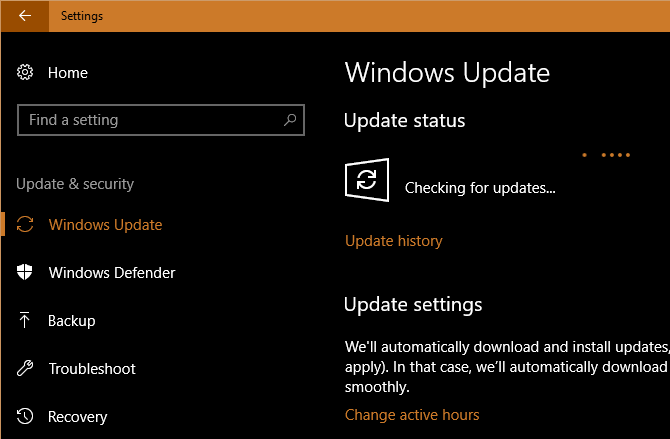
Garder votre ordinateur à jour est l’une des tâches de maintenance Windows les plus élémentaires, mais les plus importantes. Windows 10 est génial pour se mettre à jour, mais vous devez toujours vous enregistrer de temps en temps et vous assurer qu’il n’est pas accroché à quelque chose.
Accédez à Paramètres > Mise à jour & Sécurité > Windows Update et cliquez sur Rechercher les mises à jour.
Windows vous indiquera s’il trouve des mises à jour et devrait les installer automatiquement. Certaines mises à jour, mais pas toutes, nécessitent un redémarrage. S’il existe une nouvelle version majeure de Windows 10 disponible, vous pouvez également décider de l’installer ici.
Pendant que vous travaillez sur les mises à jour, c’est une bonne idée de vous assurer que tous les logiciels installés sont mis à jour. Certains programmes, comme Chrome et Firefox, le font automatiquement. D’autres programmes vous demanderont une mise à jour lorsque vous les ouvrirez.
Vous pouvez rechercher des mises à jour sur la plupart des logiciels en visitant l’aide > Rechercher des mises à jour ou des options > Rechercher des mises à jour.
Consultez notre guide pour tout mettre à jour sur votre ordinateur Windows pour plus d’aide.
2. Gérer votre E-Mail

Les e-mails s’accumulent rapidement si vous ne restez pas au courant. Lorsque votre boîte de réception est pleine de newsletters automatisées et d’autres indésirables que vous ne souhaitez pas, trouver des messages réellement importants prend plus de temps.
Ainsi, une autre tâche de maintenance informatique intéressante consiste à réduire régulièrement vos e-mails entrants en vous désabonnant des newsletters que vous ne lisez jamais. Configurez ensuite des filtres de messagerie afin que seuls les messages importants atteignent votre boîte de réception. Votre application de messagerie deviendra un endroit beaucoup plus agréable.
3. Sauvegardez vos Données
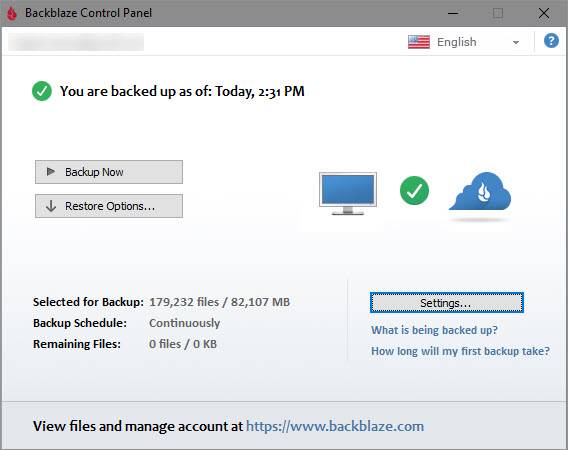
La sauvegarde des données est une partie essentielle de la maintenance régulière. Bien que cela soit généralement une opération de set-and-forget, il est sage de confirmer occasionnellement que votre sauvegarde est opérationnelle. Sinon, vous pourriez avoir une mauvaise surprise si votre PC tombe en panne.
La plupart des logiciels de sauvegarde vous indiquent l’état et/ou la dernière heure de sauvegarde directement sur son écran d’accueil. Ouvrez le logiciel de votre choix et assurez-vous que tout fonctionne correctement.
Si vous utilisez la sauvegarde de l’historique des fichiers sous Windows, accédez à Paramètres > Mise à jour & Sécurité > Sauvegarde et sélectionnez Plus d’options pour afficher l’heure de sauvegarde la plus récente.
Il n’y a aucune excuse pour ne pas sauvegarder vos données — si vous n’avez pas encore configuré de sauvegarde, c’est le moment idéal. Consultez notre guide de sauvegarde Windows ultime pour tout ce dont vous avez besoin pour démarrer.
4. Supprimer les fichiers et programmes inutiles
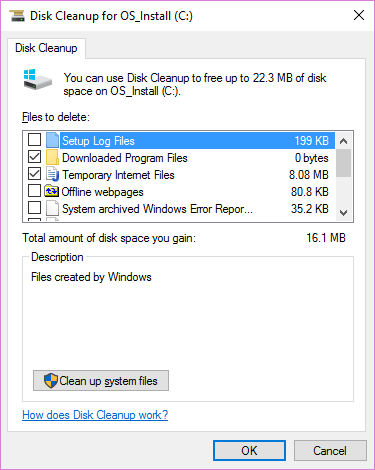
Les utilisateurs chevronnés de Windows savent comment le système d’exploitation s’accumule au fil du temps. Vous ne pouvez pas en empêcher une partie, il est donc utile de nettoyer occasionnellement les anciennes données que vous n’utilisez pas activement. Libérer de l’espace peut également améliorer les performances de votre PC si vous êtes particulièrement faible.
Heureusement, vous avez des outils de maintenance Windows intégrés pour vous aider à résoudre ce problème. Consultez notre liste de contrôle ultime pour le nettoyage des fenêtres pour plus de détails.
5. Effectuer des analyses de maintenance Windows
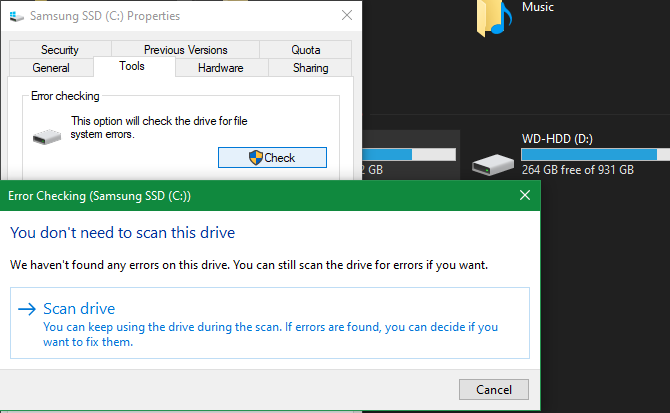
Dans le cadre de la maintenance de Windows 10, vous devez effectuer quelques analyses de temps en temps juste pour vous assurer qu’il n’y a pas de problème que vous avez négligé.
L’un d’eux est une analyse antivirus. J’espère que vous utilisez un antivirus solide, qui devrait analyser automatiquement. Mais c’est une bonne idée d’obtenir un deuxième avis d’un programme anti-malware dédié de temps en temps.
Malwarebytes est notre premier choix pour cela. La version gratuite ne vous permet de numériser qu’à la demande, mais c’est tout ce dont vous avez besoin pour une vérification occasionnelle. Espérons qu’il ne trouve rien sur votre système, mais cela vaut la peine de prendre le temps car il trouvera ce que les autres logiciels antivirus ne trouvent pas.
Vous devriez également effectuer une analyse SFC de temps en temps. Cette commande, abréviation de System File Checker, est un utilitaire de maintenance Windows qui vérifie les fichiers système endommagés et les répare si nécessaire.
Tapez cmd dans le menu Démarrer, puis cliquez dessus avec le bouton droit de la souris et choisissez Exécuter en tant qu’administrateur. Entrez la ligne suivante pour lancer l’analyse, ce qui peut prendre un certain temps:
sfc /scannowSi votre ordinateur dispose d’un disque dur (pas d’un SSD), vous pouvez également effectuer une vérification pour rechercher les secteurs défectueux sur votre disque. Pour ce faire, ouvrez une fenêtre de l’Explorateur de fichiers et accédez à ce PC. Faites un clic droit sur votre disque dur (probablement étiqueté C:) et choisissez Propriétés.
Dans la fenêtre résultante, passez à l’onglet Outils et appuyez sur le bouton Vérifier. Windows vous dira probablement qu’il n’a trouvé aucune erreur sur le lecteur; choisissez Lecteur d’analyse pour exécuter une nouvelle analyse.
6. Revérifiez Les Paramètres importants
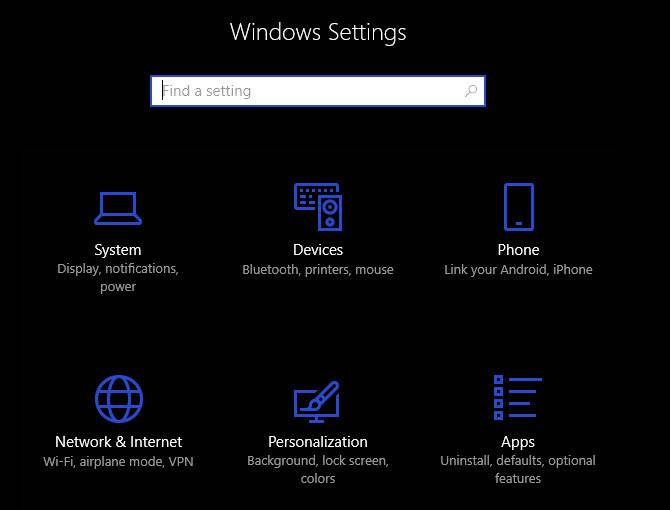
Le flux régulier de mises à jour de Windows 10 signifie qu’il change constamment. Bien que cela se traduise par de nombreuses fonctionnalités, cela signifie également que Windows a plus de chances d’introduire de nouvelles options déroutantes qui affectent le fonctionnement de votre ordinateur.
Après avoir installé une mise à jour majeure, vous devez vérifier les nouveaux paramètres et vous assurer qu’ils sont configurés comme vous le souhaitez. Et si vous n’avez jamais vraiment plongé dans le panneau, vous devriez apprendre quels paramètres peuvent faire et configurer votre ordinateur comme vous l’aimez.
Un autre élément important que vous devriez vérifier dans le cadre de la maintenance régulière du PC est la section de démarrage de votre PC. Au fur et à mesure que vous installez plus de logiciels, vous accumulerez probablement une tonne de programmes qui s’exécuteront dès le démarrage. Avoir trop de programmes exécutés immédiatement ralentira votre temps de démarrage et consommera des ressources en arrière-plan. Vérifiez cela parfois et assurez-vous qu’il est sous contrôle.
7. Nettoyez votre Matériel

Personne n’aime vraiment nettoyer son ordinateur, mais c’est une étape importante pour le faire fonctionner au mieux. De plus, la plupart des appareils deviennent assez grossiers avec le temps. Vous devez au moins essuyer votre clavier et votre écran et nettoyer la poussière de votre ordinateur, quelques fois par an.
Nous avons rédigé un guide pour nettoyer votre ordinateur portable et les mêmes conseils s’appliquent pour les ordinateurs de bureau. Pendant que vous êtes sous le capot, assurez-vous que votre installation ne souffre d’aucune erreur de maintenance du PC, telle qu’une mauvaise ventilation.
La maintenance de Windows Est ennuyeuse mais importante
Nous avons passé en revue plusieurs tâches importantes qui devraient figurer sur la liste de contrôle de maintenance de votre ordinateur de bureau ou de votre ordinateur portable à effectuer régulièrement. Il n’est pas nécessaire de les obséder, mais les négliger entraînera des problèmes sur la route. Garder votre ordinateur en bon état vous permet d’économiser du temps et de l’argent, vous serez donc heureux de les avoir suivis.
Si vous cherchez plus de conseils de maintenance de Windows 10, assurez-vous de ne faire aucune de ces erreurs de maintenance de Windows.
Ben est le Rédacteur en chef de MakeUseOf. Il a quitté son emploi informatique pour écrire à temps plein en 2016 et n’a jamais regardé en arrière. Il couvre des tutoriels techniques, des recommandations de jeux vidéo et plus encore en tant qu’écrivain professionnel depuis plus de sept ans.
Plus De Ben Stegner